OSX向けWebブラウザ『Sleipnir』が予想をはるかに超えて便利だった
22 コメント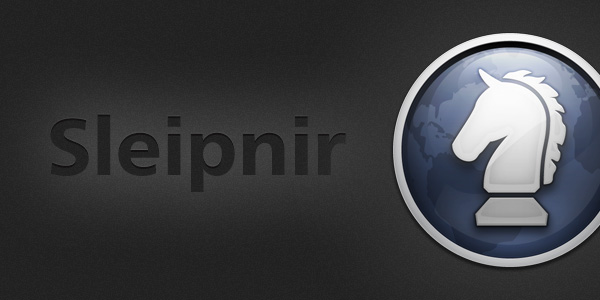
『Safari』信者の僕が『Sleipnir』に浮気をしそうです。


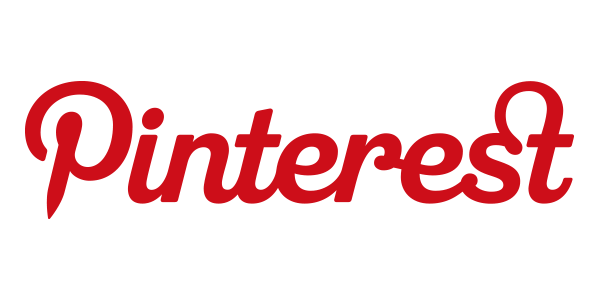
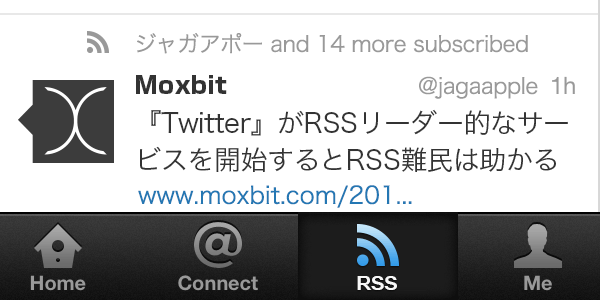

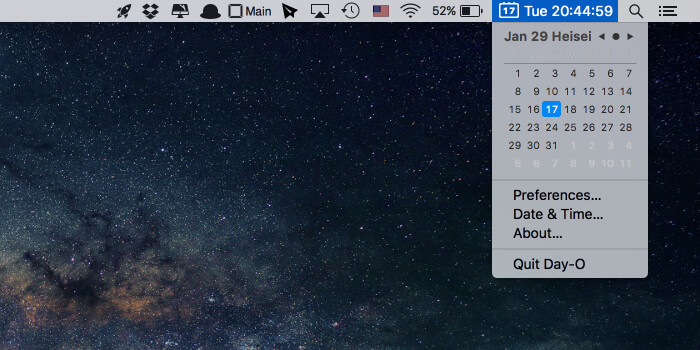 あなたのMacをより快適にする、ミニマムな常駐系アプリ10個
あなたのMacをより快適にする、ミニマムな常駐系アプリ10個
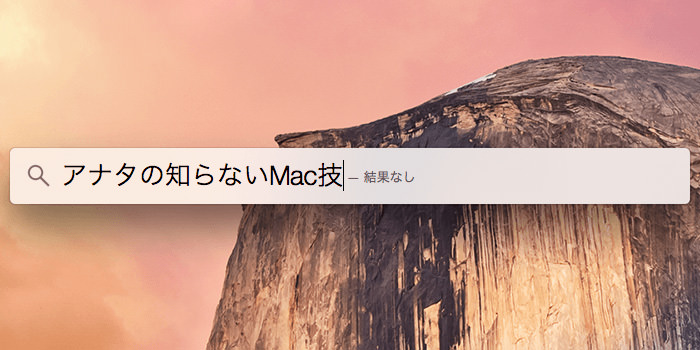 Mac使いならば知りましょう!痒いところに手が届くMacの操作方法10選
Mac使いならば知りましょう!痒いところに手が届くMacの操作方法10選
 『OS X Yosemite』が重いので体感速度をあげてみる
『OS X Yosemite』が重いので体感速度をあげてみる
 【2014年版】『MacTex 2013』と『Sublime Text 2』でpLaTeX環境をつくる
【2014年版】『MacTex 2013』と『Sublime Text 2』でpLaTeX環境をつくる
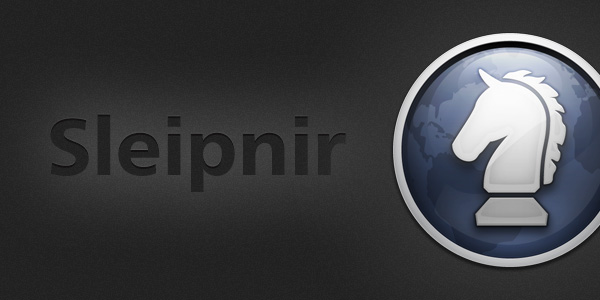
『Safari』信者の僕が『Sleipnir』に浮気をしそうです。
Apple信者の僕はMacはもちろん、iPhoneやiPadなどのデバイスも持っています。これらのデバイスに搭載されているブラウザは『Safari』で、『Safari』との連携に対応しているアプリはたくさんあります。OSXならまだしも、iOSでは標準アプリを変更することができません。そのため、iOSの標準ブラウザは『Safari』一択となります。
これらの理由から僕は今まで『Safari』を愛用してきましたが、久々に『Sleipnir(スレイプニール)』というブラウザを触ってみたところ、驚くほど使いやすかったので、おすすめポイントをまとめてみました。

Appleによるブラウザ『Safari』は、同社が開発した『WebKit』というエンジンを搭載しています。この『WebKit』というエンジンは最新のWeb技術に対応しており、それでいて軽量かつ高速な表示が可能なのが特徴です。
高速にページを表示できる『WebKit』は、利用者だけでなく、僕たちのような開発者にとっても利点がたくさんあります。『WebKit』は最新のWeb技術に対応しているため、開発者側はよりグラフィカルで優れたものを開発することができます。
『Sleipnir』も『WebKit』を搭載しています。以前までは『Trident』のみ搭載していたようですが、最新のWindows版『Sleipnir』では『WebKit』も搭載しているようです。OSX版『Sleipnir』は『WebKit』のみを搭載しています。
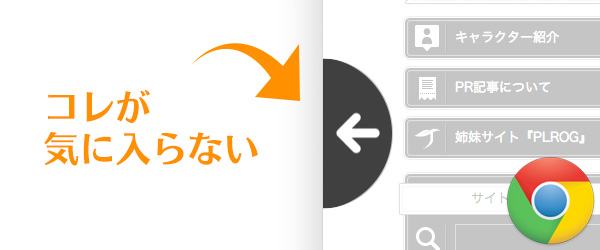
大人気のブラウザ『Google Chrome』も『WebKit』を搭載しており、とても優れたブラウザなのですが、スワイプジェスチャーによるページ移動のアニメーションがしっくりきません。
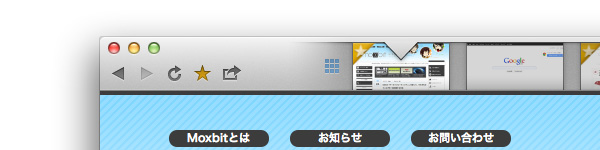
『Sleipnir』はアニメーションが格好良く、特にインターフェースは素晴らしいできになっています。『Sleipnir』は、公式サイトにも記述されているように、アドレスバーも排除してしまうという超シンプルなインターフェースになっています。
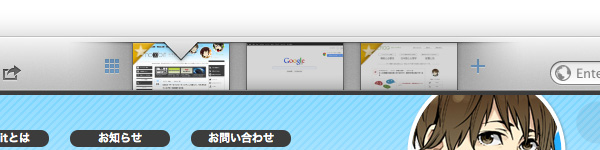
最近のブラウザでは当たり前のように搭載されている“タブ”。『Opera』のタブは管理機能がとても優れていますが、『Sleipnir』のタブ管理機能も引けをとらないほど優れています。
『Sleipnir』のタブはサムネイルで表示されるので分かりやすく、ブックマークに追加されているページを開くと、サムネイルの左上に★マークが付きます。もちろんタブの並び替えも可能です。
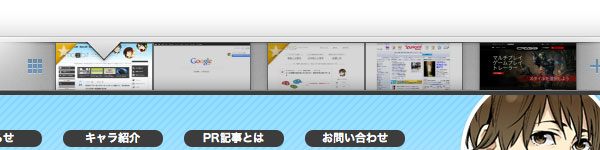
タブを他のタブと重ねるように再配置すると、そのタブをグループ化することができます。グループ化されたタブを一度に閉じることも可能です。

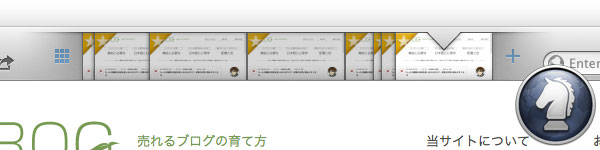
タブを大量に開いた場合、『Safari』では>>マークで一部のタブは省略されてしまいますが、『Sleipnir』ではタブバーのスクロールで目的のタブを見つけることができます。また、『Sleipnir』は自動的に関係性のあるタブをグループ化してくれます。
公式サイトによると「100個タブを開いても目的のタブがすぐ見つかる」とのこと。
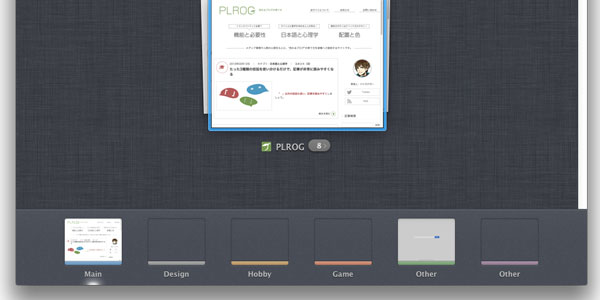
『Sleipnir』は“TiledTab”という機能を搭載しています。「OSXのSpacesのタブ版」といえば分かりやすいでしょうか。タブやグループ化されたタブを、さらに“タイル”という単位でまとめることができる機能です。タイルは6つ用意されており、タイルの名前も自由に決めることができます。“デザイン”というタイルにはデザインに関するページを開いたタブをまとめておく…なんていうタブの整理が可能です。
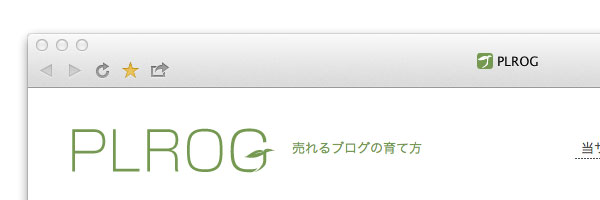
個人的に「『Sleipnir』やべぇ…」と『Sleipnir』の本気を感じたのは、『Sleipnir』が非アクティブ状態になったとき、タブバーに表示されるものが、現在開いているページの名前のみに切り替わる機能が搭載されていたことです。
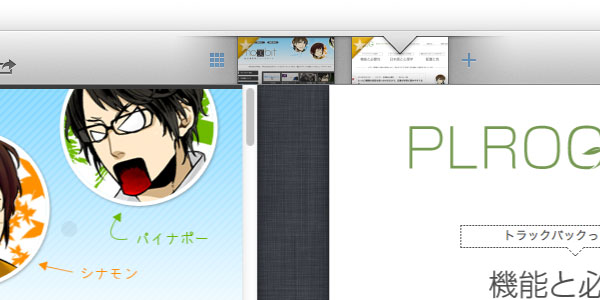
『Magic Trackpad』『Magic Mouse』などを使って2本指を左右にすべらせると、『Safari』では前のページに戻ったりページを進んだりできます。
『Sleipnir』で2本指を左右にすべらせると、ページ移動ではなくタブを切り替えることができます。この“ジェスチャーによるタブ切り替え”が予想以上に便利で気持ちよく、無駄にタブの切り替えをしたくなってしまうほどです。
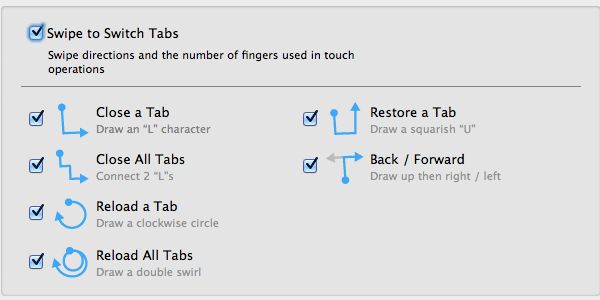
「じゃあページを戻るにはボタンを押すしかないのか」と思いますが、『Sleipnir』は2本指の左右スワイプ以外のジェスチャーにも対応しています。例えば、円を書くように指をすべらせると開いているページをリロードします。上から下に、そして右に曲がって指をすべらせると、開いているタブを閉じます。
指を滑らせることによるジェスチャーは、MacBookのトラックパッドか『Magic Trackpad』『Magic Mouse』しか対応していません。しかし『Sleipnir』のジェスチャーは、右クリックを押しながらの操作にも対応しているため、上記の製品を持っていなくてもジェスチャーによる操作が可能です。
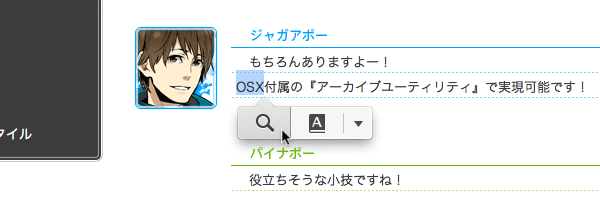
僕はネットサーフィンをしている最中、わからない単語が出てきたらすぐ調べるクセがあります。『Safari』では、単語をドラッグして選択状態にしたあと、右クリックをすると、辞書やGoogleで検索するメニューがでてきます。
『Sleipnir』は文字列を選択すると、自動的にGoogle検索と辞書で調べるメニューがでてきます。『Safari』のように選択後に右クリックを押す必要もありませんし、頻繁に使わないメニュー項目が省略されているので、非常に使いやすいです。
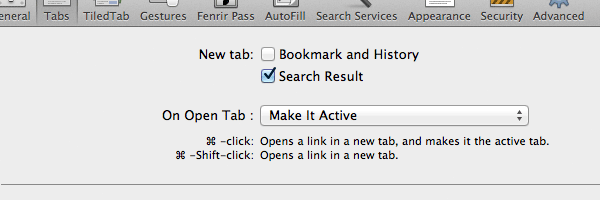
『Sleipnir』では、お気に入りや履歴、検索ボックスからの検索で開かれるページを、新しいタブで開くか現在のタブで開くかを設定することが可能です。
検索を新しいタブで開くように設定した場合、先ほどの文字列選択時の検索メニューをクリックしても、新規タブで開かれます。現在開いているページの単語の意味が分からないから検索をしているのに、同じタブで検索結果を表示してしまうと、続きの文章を読むには戻るボタンを連打しなければいけません。そんなとき、この新しいタブで開くように設定しておくと、現在開いているページの単語を新しいタブで検索し、単語の意味が分かったら、タブを閉じるだけで続きを読み始めることができます。
『Safari』は『iCloud』で、『Google Chrome』はGoogleアカウントで、各種デバイスのブラウザとブックマークや設定を同期できます。
『Sleipnir』も“FenrirPass”というアカウントをとることで、iPhoneやiPad、Android、Windows向けに作られた『Sleipnir』とブックマークや設定を同期することができます。
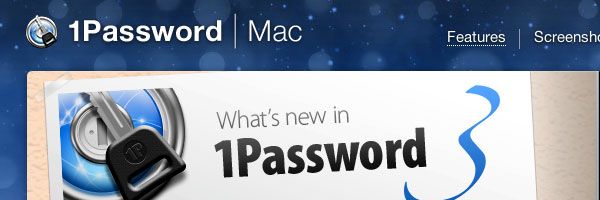
正直、『Safari』から『Sleipnir』へ移行する理由は十分すぎるほどあります。今にでも乗り換えたいくらいです。
しかし素直に乗り換えられないただ1つの理由として、『1Password』のアドオンに対応していないということが挙げられます。
『1Password』はパスワード管理アプリで、僕はこのアプリを使って、各種アカウントのパスワードを生成しています。パスワードは32文字の数字大文字小文字記号入りの超複雑なパスワードです。もちろんアカウントごとにパスワードは異なります。
『1Password』はパスワード生成アプリではなく、パスワード“管理”アプリです。『1Password』を起動して目的のアカウントを選択し、パスワードをコピーしてログインフォームに貼り付ければログインすることができます。しかしそれでは面倒くさいです。
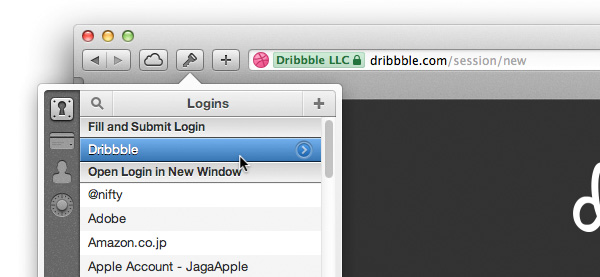
そのため『1Password』はブラウザと連携する機能を搭載しています。ブラウザに表示されている『1Password』のボタンをクリックすると、ログインしたいアカウントがでてくるので、そのアカウントをクリックします。するとログインフォームにアカウント名とパスワードを自動入力してくれます。つまり、ログインするためにキーボードに触れる必要はないのです。ブラウザのボタンから操作するため、『1Password』自体を起動する必要もありません。
しかし『1Password』は『Sleipnir』との連携に対応していません。そのため、いちいちパスワードをコピーしてこなければいけません。
『1Password』が『Sleipnir』に対応してくれれば、僕は即効で乗り換えるのですがねぇ…。
SleipnirはMacで使うのが一番です!
WindowsとMacではインターフェースが違うので統一してほしいですね!
やっぱりChromeの方が好きかも....
連投スミマセン><
Windows版とOSX版の『Sleipnir』のインターフェースの違いは雲泥の差ですよね(汗)
『Google Chrome』は嫌いではないのですが、『Safari』や『Sleipnir』の方が良い印象を持っているので、あまり使わないブラウザになってますねぇ。
SleipnirのインターフェースはOSに合わせる、がコンセプトのようですね。OSX版は元から洗練されていてさほど自由でないシンプルなものに、Windows版はハードによって自由に変更や拡張ができるスタイル。モバイル版もそれぞれ違い、ジェスチャーも多少異なるようですね。
やっぱりOpera最強伝説だった!
でもSleipnirほうが洗練されたデザインに見えて浮気したくなる…
Sleipnirは僕も好きです。
便利ですよね。
『Sleipnir』はちょー便利ですが、あと一歩なんですよねぇ…。
拡張機能やセキュリティの事考えるとChromeがいいかなぁ
OSX向けの『Sleipnir』は拡張機能がまったく用意されていないのが残念ですよね。
『Sleipnir』のセキュリティはどこまで強固なのか分かりませんが、『Google Chrome』のセキュリティは非常に素晴らしいですね!
最初はSleipnirにハマるんだよね〜
最終的にはOperaに飲み込まれて出れなくなります。
こちらの世界に来ることを心からお待ちしております。
以前『Opera』を使っていましたが、不安定なことから他のブラウザに移行しました。
今現在では改善されているかもしれませんが、『iPhone』や『iPad』の標準ブラウザが『Safari』であるかぎり、『Safari』から抜け出すことはできないでしょうね〜(笑
Sleipnirですか
私のメインブラウザーがSleipnirですよ。
タブが便利すぎます。
惜しむところは複数起動ができないところとUIがダサいのがWin版の欠点でしょうか。
ぶっちゃけタブグループとかのwin版の特色あまり使わずUIもぎりぎりまで細くしてるからあまり使わないからMac版UI+chromeの拡張機能搭載型をフェンリル社がかつて出したグラニの最新版として出してほしいなあ…
最近のSleipnir容量を食うし
Windows版の『Sleipnir』はすごーく前に1回だけ使ったことがあるだけなんですよねぇ…。
ゲストさんによると、『Sleipnir』はOSのインターフェースに合わせる方針のようですね。
ジャガアポーさん
Sleipnir5がリリースされましたよ!
Mac版のUIがWindowsでも使えています!
すごい感激です。
なんか、場違いな気がするけど歓びのあまり投稿…
おぉ!ついにWindows版でもあのインターフェースが使えるようですね!
Mac版とWin版でブックマークなどの同期も可能のようなので、WinとOSX両方使っている人にとってははかどりますね〜。
ジャガアポーさん
普段は、どのブラウザを使用しているんでしょうか?
僕は去年に専門学校へ入学して、WindowsからMacに変えてから、ずっとsafariを使っていたんですが…アップデートで色々と変わってしまって、未だに機能が慣れません。
現在、『safari』『Google Chrome』『Firefox』の三つを使っている現状にあります。
『Opera』は、動作が早いと聞いたので一時期使ってみたのですが、Yahooメールが開けないという問題から削除しました。
その時に以前、こちらの記事を拝見していたのを思い出し、『Sleipnir』を使ってみたのですが思っていた予想と違い、インタフェースがかっこよく開いた当初は驚きました。それに、タブのサムネイルが見られるのは良いと思います。
MacbookProの13インチのRetinaモデルを使っているので、特にブラウザ上のデザインや画像やらを気にしちゃうんですよね。
僕はiPhoneやiPadを持っているので、『Safari』をメインとして使っていますね。
サブとしては、Web開発をするときは『Firefox』、動画を見るときは『Chrome』を使っているので、3つのブラウザを使い分けている感じです。
この記事でも述べている通り、『1Password』が『Sleipnir』にも対応してくれたら『Sleipnir』をメインブラウザとして使っていけるのですが…。
Retinaだと余計気にしちゃいますよね!いいなぁ…。
はじめまして!
iPhoneでsleipnir使ってます。本当はApple製のSafariを利用したいところですが、大量のタブを楽に管理できるということと、指先を一回動かすだけで様々な動作を行える気楽さからなかなか抜けられませんね。少し負荷をかけると落ちてしまうのが難点ですが…
また、キーチェーンの登場によってパスワード管理系のアプリは用無しになるものだと思っていましたが、あれは使えないのですか?
『Sleipnir』はiOSでもOS Xでも豊富なジェスチャー操作に対応しているのが良い点ですよね〜。あとは『1Password』にさえ対応してくれれば…!
『iCloud Keychain』は悪くないのですが、『Keychain』自体、“パスワード管理”というより“パスワード記憶”ツールさがあります。『1Password』は1つ1つのパスワード情報画面に項目をつけたり、コメントをしたり、タグを付けたり可能ですが、『Keychain』はそういった“細かい管理”ができないので、結局僕は使ってないのです。
Mac版は複数ウインドウを開くことができないのでしょうか?
とっても不便だと思うのですが、皆さんどうなんでしょう。
flashがないのが悲しい・・・
Sleipnirは今でも使っているのですか?